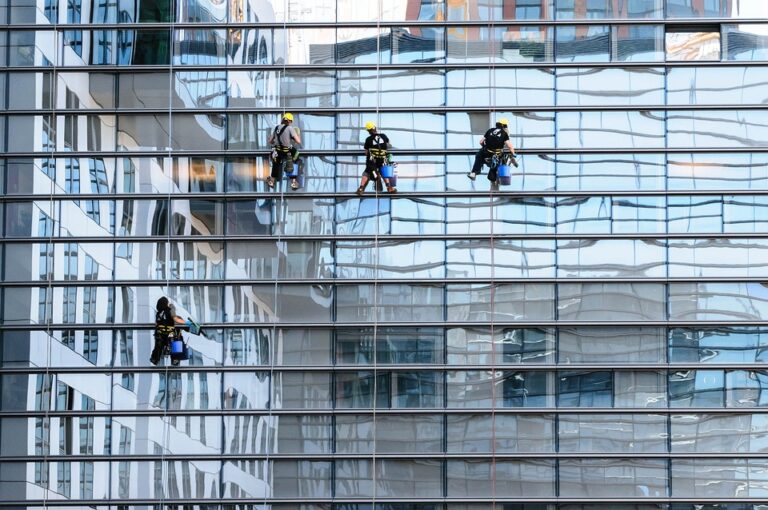V tomto návodu se dozvíte, jak jednoduše vyčistit cache na vašem počítači s operačním systémem Windows 11. Cache nemusí být vždy užitečná a může způsobit pomalý chod vašeho počítače. Proto je důležité pravidelně vyčistit cache, aby váš počítač běžel rychleji a účinněji. V tomto krok za krokem návodu vám ukážeme, jakým způsobem můžete snadno a rychle vyčistit cache a zlepšit tak výkon svého počítače.
Jak vymazat cache na počítači s Windows 11: Krok za krokem návod
Vymazání cache může pomoci vyřešit mnoho technických problémů na vašem počítači s operačním systémem Windows 11. Vytvořením této krok za krokem návodu vám ukážeme, jak snadno a rychle vymazat dočasné soubory a cache na vašem počítači s Windows 11. K dispozici je několik různých metod, které můžete použít k vymazání cache z vašeho počítače.
Co je cache?
Cache je dočasná paměť počítače, která uchovává data, aby se zvýšila rychlost zpracování dat. To znamená, že když použijete nějakou aplikaci, webovou stránku nebo software, váš počítač ukládá určitá data z těchto zdrojů, aby při dalším otevření byly rychlejší. Sběr těchto dat však může vést ke zpomalení vašeho počítače. A to je důvod, proč je nutné dokonale vyčistit cache vašeho počítače.
Jak vymazat cache v prohlížeči Microsoft Edge?
Prohlížeč Microsoft Edge je jedním z nejpoužívanějších prohlížečů na světě a má jednoduchý způsob vymazání cachování.
1. Otevřete prohlížeč Microsoft Edge
2. Klikněte na tlačítko „…“ v pravé horní části okna prohlížeče
3. Z nabídky vyberte volbu „Settings“
4. Poté klikněte na možnost „Privacy and services“
5. Zde najdete možnost pro vymazání dočasné paměti a cache na vašem počítači
6. Klikněte na volbu „Choose what to clear“
7. Vyberte možnosti vyčištění všech dat, které chcete vyčistit a klikněte na „Clear now“
8. Po dokončení procesu vyčištění zavřete okno
Jak vymazat cache v prohlížeči Google Chrome?
Google Chrome je další populární prohlížeč, který má snadnou metodu vymazání cache.
1. Otevřete prohlížeč Google Chrome
2. Klikněte na tlačítko „…“ v pravém horním rohu okna prohlížeče
3. Vyberte možnost „More tools“
4. Poté vyberte volbu „Clear browsing data“
5. Zde můžete vybrat dobu, za kterou chcete vymazat data (například poslední hodinu, den atd.)
6. Vyberte možnosti vyčištění dat, které chcete, aby byly odstraněny z vašeho počítače
7. Zavřete okno po dokončení procesu vyčištění cache.
Jak vymazat cache v prohlížeči Firefox?
Prohlížeč Firefox je jedním z nejpoužívanějších prohlížečů a má také jednoduchou metodu vymazání cache.
1. Otevřete prohlížeč Firefox
2. Klikněte na tlačítko „…“ v pravém horním rohu okna
3. Vyberte možnost „Options“.
4. Vyberte „Privacy & Security“
5. Scrolujte dolů a najděte položku „Cached Web Content“
6. Klikněte na „Clear Now“
7. Potvrdit vymazání cache
Jak vymazat cache pomocí Disk Cleanup?
Můžete také vymazat cache pomocí integrovaného nástroje na vašem počítači s Windows 11, který se nazývá Disk Cleanup.
1. Otevřete menu Start a vyberte možnost „Settings“
2. Klikněte na volbu „System“
3. Vyberte možnost „Storage“
4. Klikněte na „Free up space now“
5. Vyberte možnosti, které chcete odstranit z vašeho počítače
6. Poté klikněte na „Clean now“
7. Po dokončení procesu zavřete okno.
Závěr
Vymazání cache z vašeho počítače s Windows 11 může pomoci vyřešit mnoho technických problémů. Krok za krokem návod, který jsme zde poskytli, vám ukáže, jak snadno a rychle odstranit dočasné soubory a cache z vašeho počítače. Použití některé z výše uvedených metod pomůže udržet váš počítač v optimální kondici a zvýšit jeho výkon.